Jak zarządzać subskrypcjami Google Play na Androidzie

Na Google Play jest wiele świetnych aplikacji, w które warto się zaangażować subskrypcyjnie. Po pewnym czasie lista subskrypcji rośnie i trzeba nimi zarządzać.

Twój znajomy powie Ci o świetnej aplikacji, z której korzysta. Podoba Ci się to, co słyszysz, więc przejdź do Google Play, aby to zainstalować. Po dotknięciu przycisku instalacji zobaczysz słowa „Oczekujące na pobieranie”.
Jeśli Twój telefon ma tendencję do powolnego działania, możesz nie myśleć o tym dwa razy. Ale jeśli Google Play utknął na „Oczekiwaniu na pobieranie” i nie zniknie po chwili, to obawiam się, że masz problem. Dobrze, że istnieją różne wskazówki, które możesz spróbować rozwiązać.
Jeśli Google aktualizuje aplikacje w tle i dotkniesz przycisku instalacji, utkniesz z komunikatem oczekującym na pobranie, dopóki Google nie skończy. Dobrym pomysłem jest automatyczne aktualizowanie ważnych aplikacji, dzięki czemu zawsze będziesz otrzymywać najnowsze poprawki błędów i funkcje.
Ale są aplikacje, które mogą poczekać i można je zaktualizować ręcznie. Aby wyłączyć automatyczną aktualizację, dotknij ikony hamburgera przy pierwszym otwarciu Google Play. Gdy menu się wysunie, dotknij Ustawienia> Automatycznie aktualizuj aplikacje. Wybierz Nie aktualizuj automatycznie aplikacji i reklam po tym, aplikacje będą aktualizowane tylko, chyba że zrobisz to ręcznie.
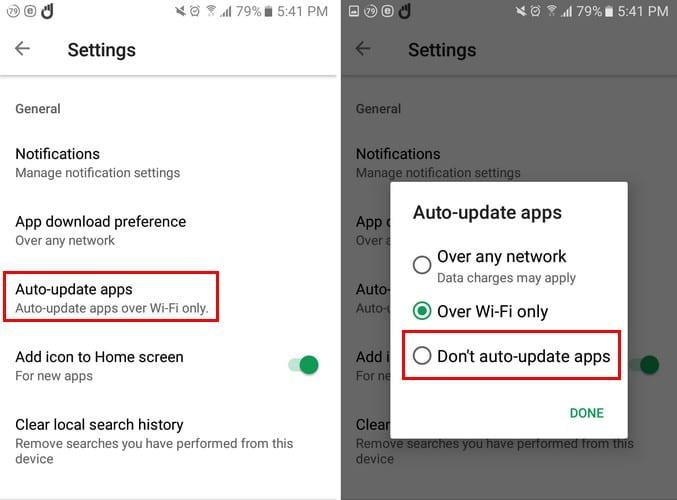
Jeśli chcesz przyspieszyć ten proces, możesz najpierw zatrzymać aktualizację innych mniej ważnych aplikacji. Na karcie aktualizacji dotknij X, który będzie po prawej stronie aplikacji, których aktualizację chcesz opóźnić. Jeśli chcesz zatrzymać wszystkie aktualizacje, dotknij przycisku Zatrzymaj.
Aby aplikacja mogła zostać zaktualizowana, urządzenie musi mieć miejsce na odebranie nowych danych. Aby zapewnić Twojemu urządzeniu dodatkowe miejsce, aplikację, która ułatwi mężczyznom instalowanie bezużytecznych plików, jest Files by Google . Ta aplikacja pomoże Ci usunąć nawet GIF-y WhatsApp, które zajmują tylko miejsce na Twoim telefonie.

Jeśli karta SD nie jest prawidłowo włożona, może to być przyczyną wyświetlania komunikatu o błędzie. Wyjmij kartę SD i włóż ją poprawnie.
Przed zamknięciem urządzenia sprawdź dokładnie, czy jest prawidłowo włożony. Upewnij się również, że karta SD nie jest uszkodzona, ponieważ może to również spowodować utrzymywanie się komunikatu Oczekujące na pobranie.
Jeśli sprawdziłeś już swoje połączenie internetowe i wyłączyłeś VPN, z którego możesz korzystać, czas wyczyścić pamięć podręczną/datę. Aby to zrobić, przejdź do Ustawienia > Aplikacje > Menedżer aplikacji > Sklep Google Play > Pamięć > Wyczyść dane / pamięć podręczną.
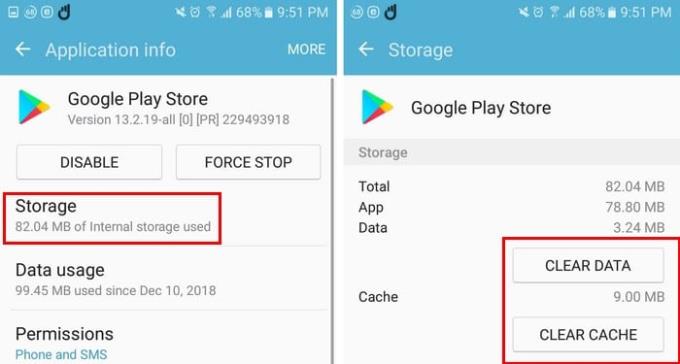
Dopóki jesteś w okolicy, możesz też spróbować wymusić zatrzymanie Google Play. Jak widać na powyższym obrazku, przycisk Force Stop znajduje się po prawej stronie opcji Storage. Robiąc to, dajesz aplikacji nowy początek i miejmy nadzieję, że Twoja aplikacja zacznie się pobierać.
Gdy komunikat oczekujący na pobranie przeciąga się dłużej niż powinien, zwykle znika z kilkoma podstawowymi poprawkami. Czy przegapiłem poprawkę, która działa dla Ciebie? Podziel się ze mną w komentarzach.
Na Google Play jest wiele świetnych aplikacji, w które warto się zaangażować subskrypcyjnie. Po pewnym czasie lista subskrypcji rośnie i trzeba nimi zarządzać.
Wyczyść historię pobierania aplikacji na Google Play, aby uzyskać świeży start. Oto krok po kroku, przyjazne dla początkujących porady.
Zobacz naszą historię zakupów w Google Play, postępując zgodnie z tymi przyjaznymi dla początkujących krokami, aby kontrolować wydatki na aplikacje.
Oto, co musisz wiedzieć, aby zarządzać swoimi subskrypcjami w Google Play. Oto, jak odnowić subskrypcję dowolnej aplikacji.
Odkryj cztery różne sposoby wykorzystania dowolnej karty upominkowej Google Play na dowolnym urządzeniu. Oto jak doładować swoje konto Google.
Sprawdź aplikacje kupione w Google Play na urządzeniu z Androidem lub na komputerze. Proces trwa mniej niż minutę.
Dawno minęły czasy, przynajmniej w większości, kiedy płacisz za aplikację raz i nigdy więcej nie musisz się o nią martwić. Wiele aplikacji zostało zmienionych
Zobacz, jak możesz zaktualizować dowolną aplikację na Androida automatycznie lub ręcznie na dowolnym urządzeniu z Androidem.
Nigdy nie możesz być zbyt ostrożny, jeśli chodzi o ochronę poufnych danych na urządzeniu z Androidem. Ponieważ Google chce pomóc zachować Twoje urządzenie z Androidem
Błąd podczas pobierania informacji z serwera to jeden z najbardziej irytujących błędów Muzyki Google Play, jakie możesz napotkać na swoim urządzeniu.
Zawsze możesz ponownie pobrać aplikacje na Androida kupione w Google Play, wykonując te czynności.
Kilka kroków, które pomogą Ci rozwiązać problemy z niepowodzeniem pobierania podczas próby pobrania aplikacji z Google Play.
Jak dodać aplikacje z innego konta Google do urządzenia z Androidem.
Dla użytkowników Androida Sklep Google Play to punkt kompleksowej obsługi wszystkiego, czego możemy potrzebować – od przydatnych aplikacji po całkowicie bezużyteczne sposoby przejścia
Po wypróbowaniu trybu ciemnego bardzo mało prawdopodobne jest, że wrócisz do jasnego motywu. W trybie ciemnym zmniejszasz zmęczenie oczu i po prostu wygląda o wiele lepiej. ten
Dowiedz się, jak umieścić swoją bibliotekę muzyczną w środowisku Google Play.
Napraw błąd 963 podczas pobierania aplikacji za pomocą Google Play.
Szczegółowy samouczek dotyczący włączania i wyłączania automatycznych aktualizacji aplikacji w Google Play lub Galaxy Apps na Androida.
Zapewnij sobie rozrywkę, grając w podstawową, ale zabawną grę offline w Google Play. Zobacz, jak uzyskać dostęp do gry w balon na ogrzane powietrze.
Historie na Facebooku mogą być bardzo zabawne do tworzenia. Oto jak możesz stworzyć historię na swoim urządzeniu z systemem Android i komputerze.
Dowiedz się, jak wyłączyć irytujące automatyczne odtwarzanie wideo w Google Chrome i Mozilla Firefox za pomocą tego samouczka.
Rozwiąż problem, w którym Samsung Galaxy Tab S8 utknął na czarnym ekranie i nie włącza się.
Przeczytaj teraz, aby dowiedzieć się, jak usunąć muzykę i filmy z tabletów Amazon Fire i Fire HD, aby zwolnić miejsce, uporządkować lub poprawić wydajność.
Poradnik pokazujący dwa rozwiązania, jak na stałe uniemożliwić aplikacjom uruchamianie się przy starcie na urządzeniu z Androidem.
Ten poradnik pokazuje, jak przesyłać wiadomości tekstowe z urządzenia Android za pomocą aplikacji Google Messaging.
Masz Amazon Fire i chcesz zainstalować Google Chrome? Dowiedz się, jak zainstalować Google Chrome za pomocą pliku APK na urządzeniach Kindle.
Jak włączyć lub wyłączyć funkcje sprawdzania pisowni w systemie Android.
Kiedy Samsung zaprezentował nową linię tabletów flagowych, było na co czekać. Galaxy Tab S9 i S9+ przynoszą oczekiwane ulepszenia, a Samsung wprowadził także Galaxy Tab S9 Ultra.
Czy kochasz czytać eBooki na tabletach Amazon Kindle Fire? Dowiedz się, jak dodać notatki i podkreślać tekst w książce na Kindle Fire.

























